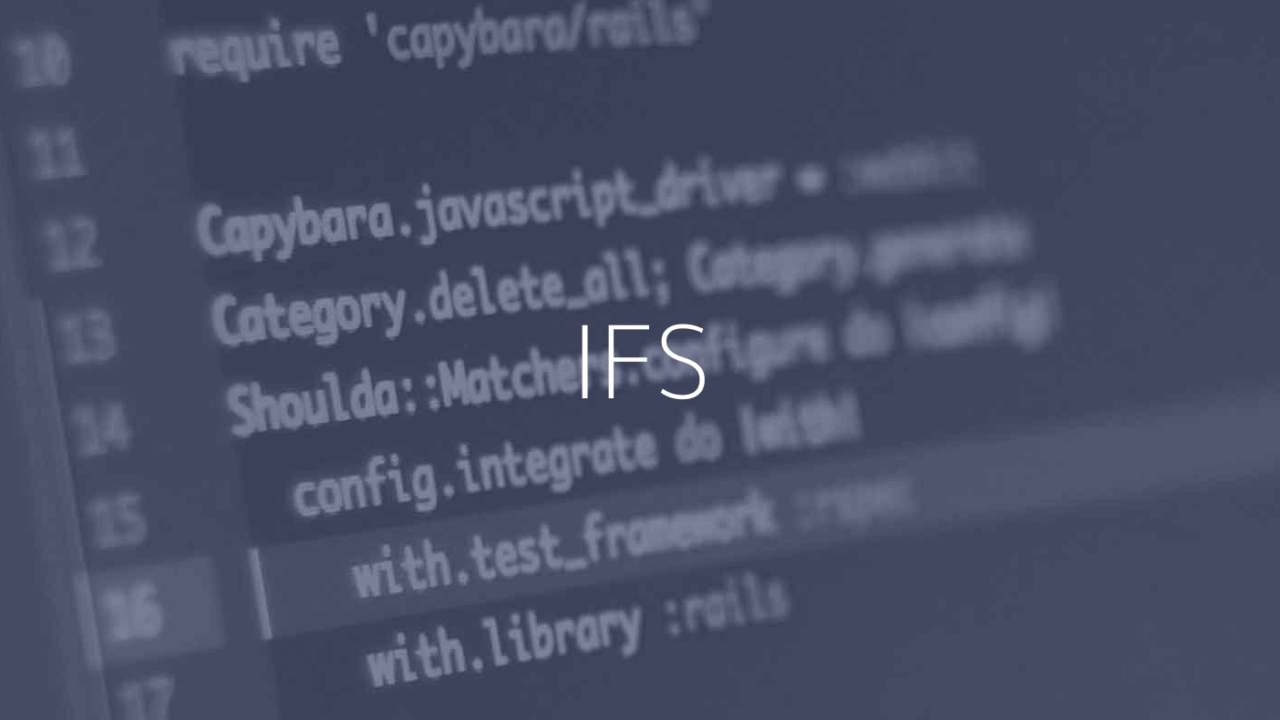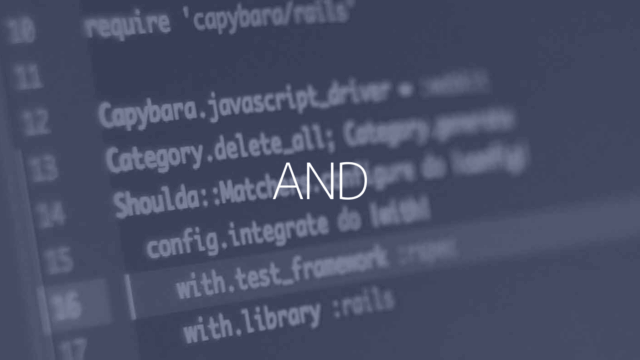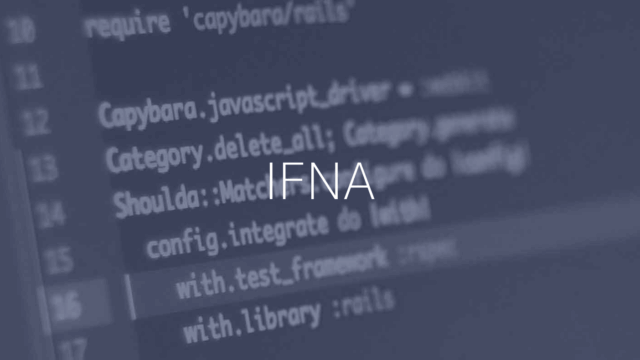Googleスプレッドシートで条件に一致するかどうかで結果を分ける(条件分岐)時に使用するIF関数がありますが、結果を3つ以上に分けたい時に使用するのがIFS関数です。
IF関数は、単独で使用した時は結果を2つに分けます。
結果を3つや4つに分けたい時はIF関数内にIF関数を入れ子にして条件分岐を増やす必要があります。
ただ、この入れ子の使い方はわかりにくく、ミスをしやすくなります。
IF関数を複数入れ子にせずに、同じ事をわかりやすく操作できるようになったのがIFS関数です。
INDEX
スプレッドシートのIFS関数の使い方
点数によって評価を「優・良・可・不可」に分ける
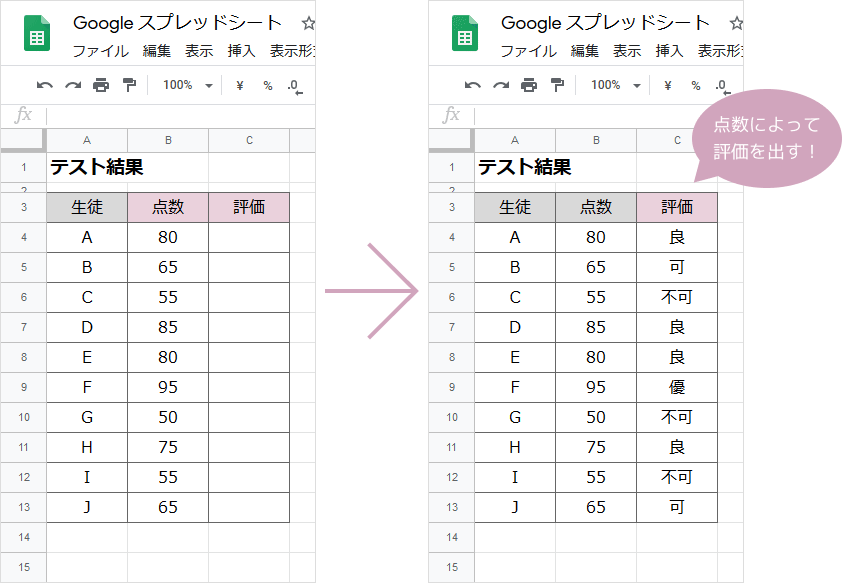
条件ごとに異なる結果を表示する
点数により4つの評価で分類するには以下のような数式を入力します。
1. 結果を表示させたいセルを選択します。
(今回はセルC4)
2. =IFS(B4>=90,"優",B4>=70,"良",B4>=60,"可",B4<60,"不可") と入力します。
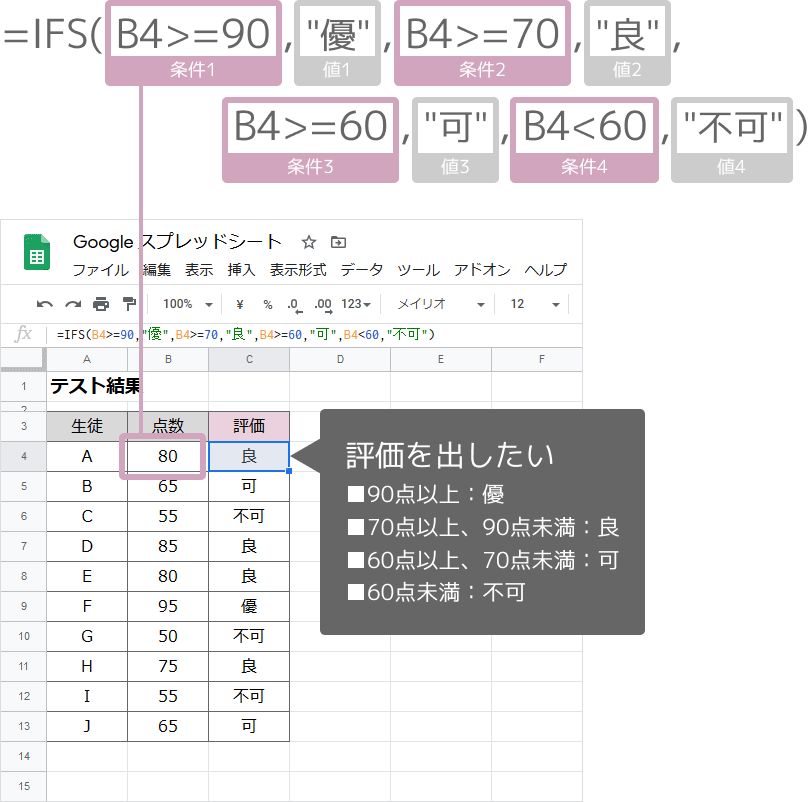
=IFS(B4>=90,"優",B4>=70,"良",B4>=60,"可",B4<60,"不可")
3. セルC4の数式をC13までコピーします。
B列の点数によりD列に表示される結果が以下のように分かれました。
・90点以上で「優」
・70点以上で「良」
・60点以上で「可」
・60点未満は「不可」
IFS関数で使用する条件式
IFS関数で指定する条件は、以下の記号を使って入力します。
| 記号 | 意味 | 例 |
| = | AとBが等しい | A=100 |
| > | AがBより大きい | A>B |
| < | AがBより小さい | A<B |
| >= | AがB以上 | A>=B |
| <= | AがB以下 | A<=B |
| <> | AとBは等しくない | A<>B |
IF関数にIF関数を入れ子にする方法
IFS関数と同じことが、IF関数にIF関数を入れ子にすることでもできます。
関数を複数組み合わせて使うことを「ネスト」といいます。
IF関数×IF関数で結果を3つに分ける方法
上記と同じ事を、IF×IFで結果を3つに分けることもできます。
結果を3つに分類したい時は、以下のようにIF関数の中にさらにIF関数を入れ子で使用します。
1つ目のIF関数で、90点以上かそれ以外かの判別をし、
2つ目のIF関数で、70点以上かそれ以外かの判別をし、
3つ目のIF関数で、60点以上かそれ以外かで結果を分けます。
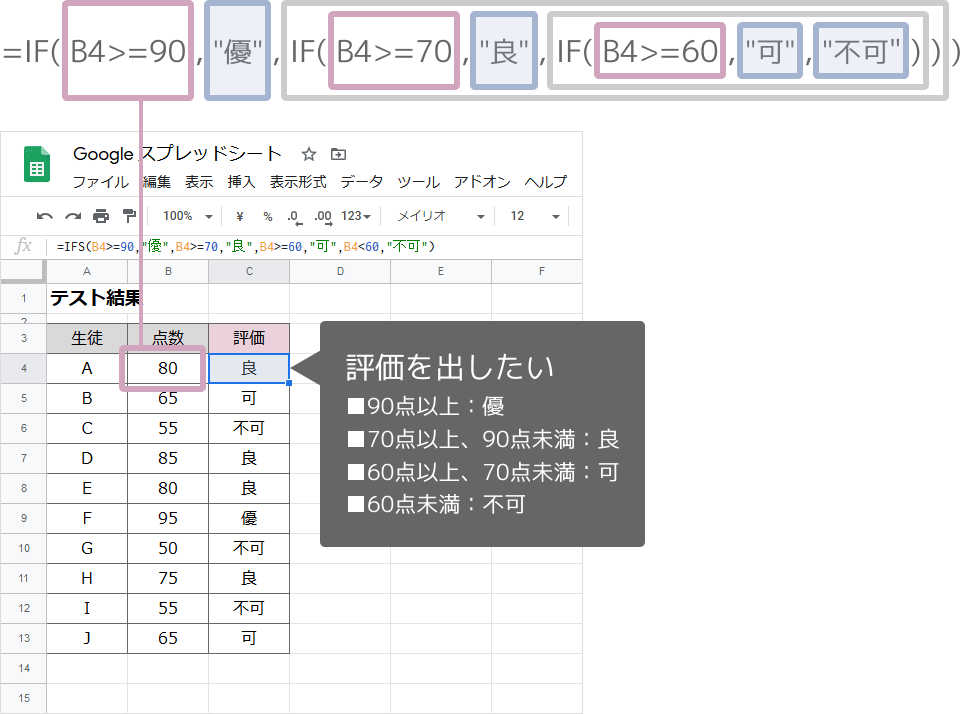
=IF(B4>=90,"優",IF(B4>=70,"良",IF(B4>=60,"可","不可")))
結果を4つ以上に分類したい時は、さらにIF関数を入れることで複数の結果に分けることができますが、分類が多いと入れ子にするIF関数の数が増えるため、IF関数よりもIFS関数を使用した方がわかりやすく便利です。
条件分岐のイメージフローチャート
IF関数をネストした時の条件分岐のイメージは以下のようになっています。
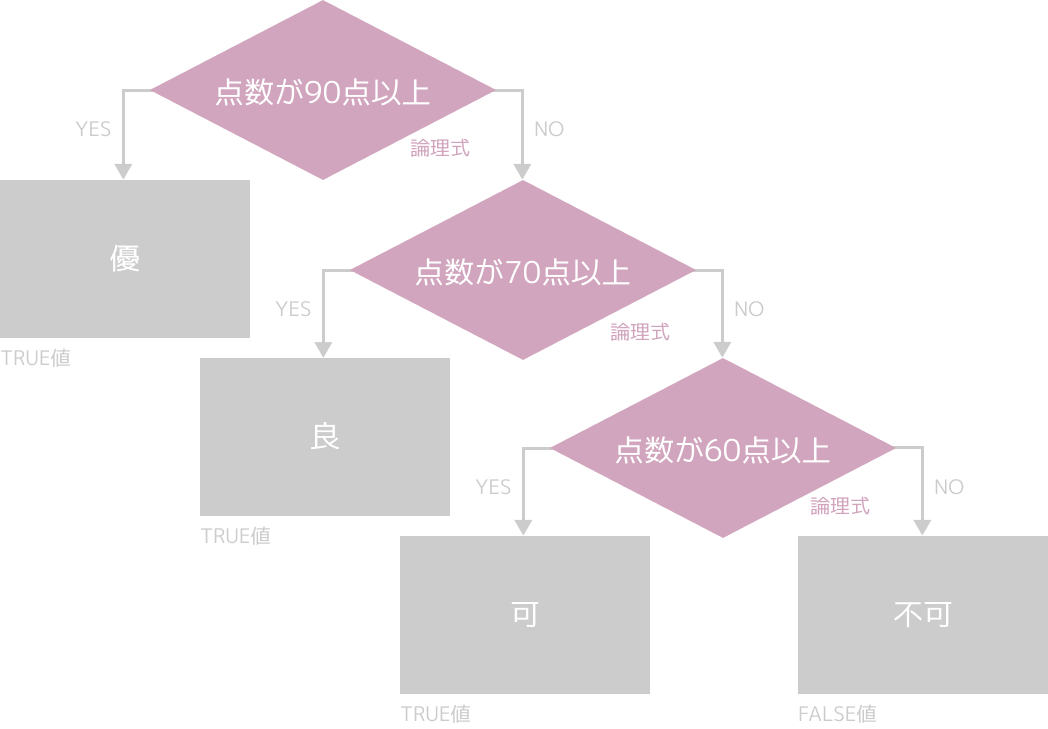

スプレッドシートのIFS(イフエス)関数の構文
スプレッドシートのIFS関数は以下のように入力します。
| 引数 | 説明 |
|---|---|
| 条件 | 条件式を指定。 |
| 値 | 条件に一致した時(TRUEの時)に表示させたい値を指定します。 |